Comment trouver ce qui utilise un fichier à l’aide de PowerToys de Microsoft
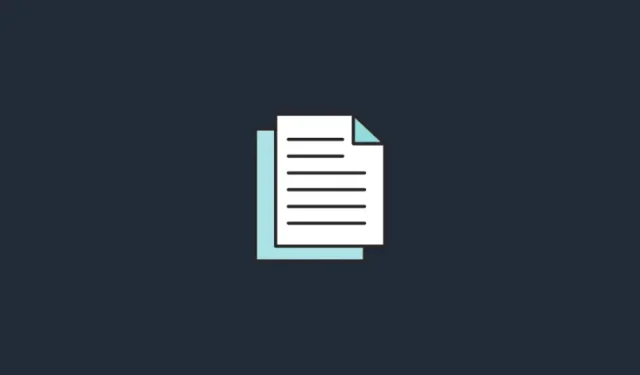
Ce qu’il faut savoir
- L’outil File Locksmith de PowerToys vous permet de trouver facilement les processus qui utilisent un fichier.
- Avec File Locksmith, vous pouvez simplement cliquer avec le bouton droit sur un fichier et sélectionner « Qu’est-ce qui utilise ce fichier? » pour obtenir une liste des programmes qui utilisent un fichier.
- File Locksmith vous permet de mettre fin au processus qui utilise un fichier ainsi que de connaître l’ID de processus du programme qui l’utilise.
Si un fichier est utilisé par d’autres programmes et processus, Windows vous empêchera d’y apporter des modifications. Cependant, il ne vous dira pas toujours de quels processus il s’agit, ce qui peut être frustrant, surtout lorsque vous êtes empêché de poursuivre votre travail. Bien qu’il existe des moyens de contourner ce problème, aucun d’entre eux n’est aussi simple et facile à exécuter qu’avec l’utilitaire PowerToys. Voici tout ce que vous devez savoir pour trouver ce qui utilise un fichier à l’aide de PowerToys.
Découvrez quels processus utilisent un fichier avec File Locksmith de PowerToys
PowerToys est un utilitaire gratuit de Microsoft qui contient de nombreux outils différents. L’un d’entre eux est l’outil File Locksmith qui vous permet de savoir si un fichier est utilisé par d’autres processus et programmes. Qu’il s’agisse d’un programme, d’un dossier, d’un fichier DLL ou de tout autre fichier courant, File Locksmith peut facilement vous permettre de trouver ce qui l’utilise, cela aussi directement depuis le menu contextuel. Voici comment procéder :
Installer PowerToys
Tout d’abord, installez PowerToys à partir du site Web de Microsoft. Pour savoir comment procéder, référez-vous à notre guide Comment installer PowerToys sur un PC Windows . Une fois PowerToys installé, lancez-le.
Activer le serrurier de fichiers
Pour obtenir File Locksmith dans le menu contextuel, cliquez sur File Locksmith dans le volet de gauche de PowerToys.
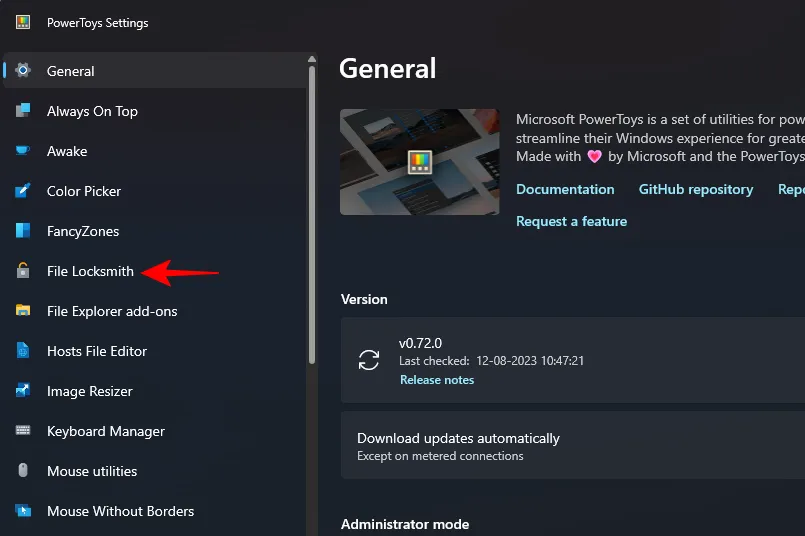
Ensuite, à droite, assurez-vous que l’option « Activer le serrurier de fichiers » est activée.
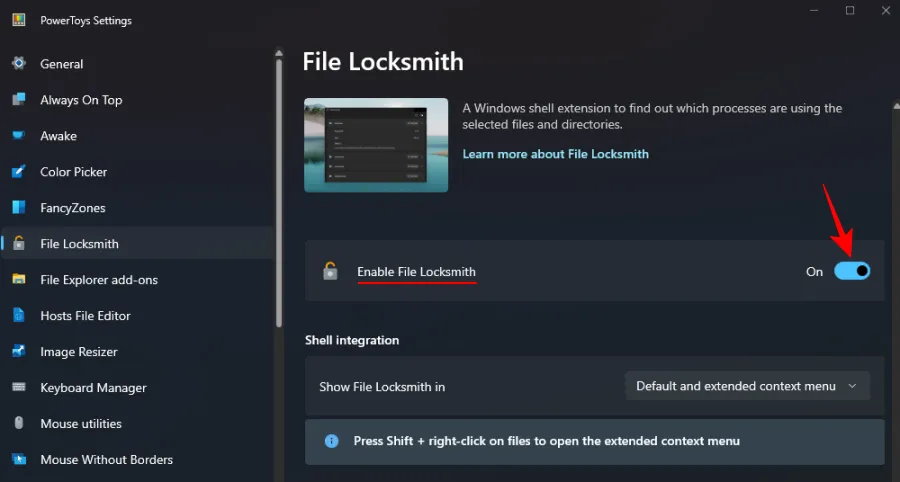
Trouver quels processus utilisent un fichier
Ensuite, faites un clic droit sur le fichier ou le dossier en question et sélectionnez Afficher plus d’options .
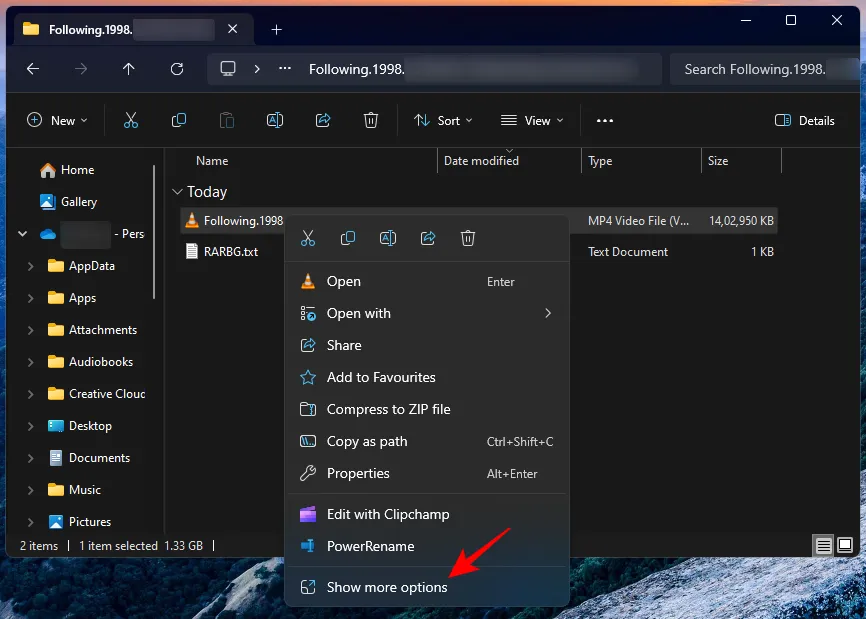
Et sélectionnez Qu’est-ce qui utilise ce fichier ?
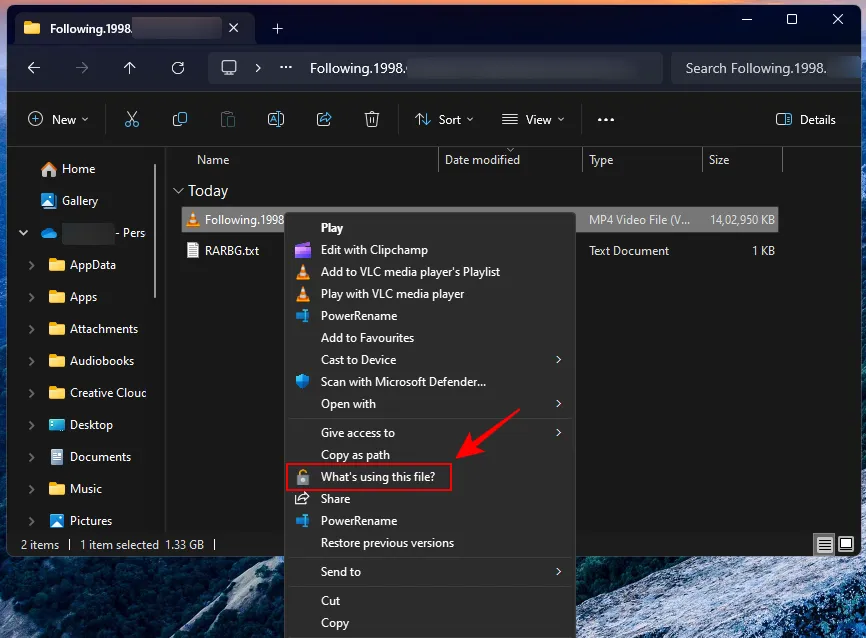
File Locksmith vous montrera les processus qui utilisent ce fichier.
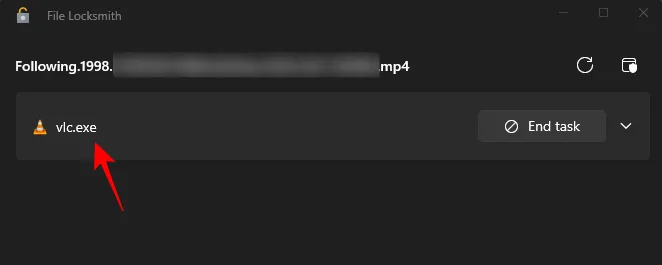
Si vous ne voyez aucun processus ici mais que vous savez pertinemment qu’il est utilisé quelque part, vous devrez peut-être redémarrer File Locksmith en tant qu’administrateur. Pour ce faire, cliquez sur l’option Redémarrer en tant qu’administrateur dans le coin supérieur droit.
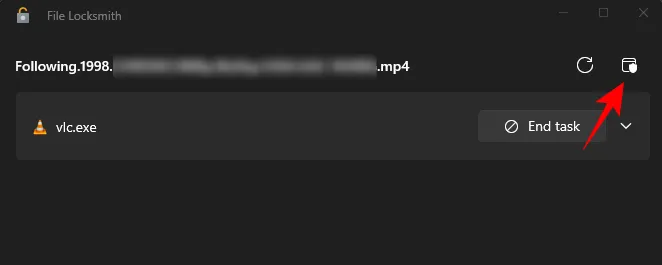
Confirmez le ProcessID avec le gestionnaire de tâches
Vous pouvez choisir de fermer les processus à partir de File Locksmith lui-même en cliquant sur l’ option Fin de tâche .
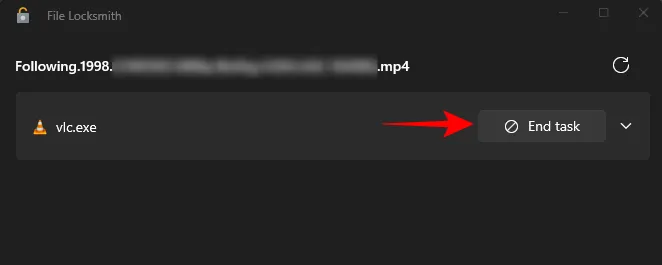
Cependant, si vous souhaitez d’abord rechercher et confirmer le processus, vous pouvez trouver le ProcessID dans File Locksmith. Pour ce faire, cliquez sur le processus pour le développer.
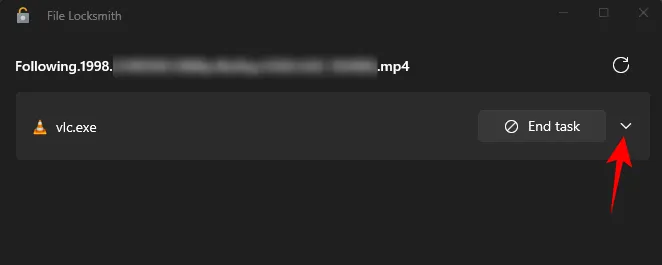
Et notez l’ID de processus.
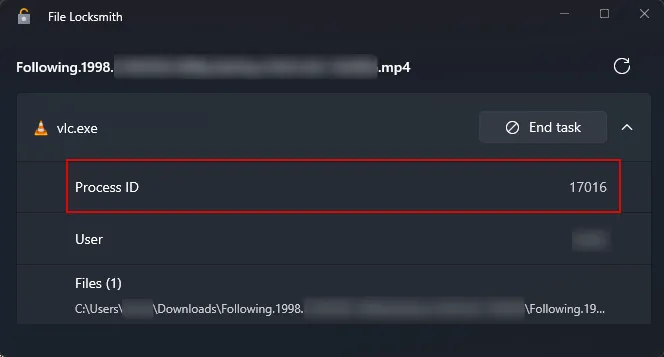
Ouvrez ensuite le Gestionnaire des tâches en cliquant avec le bouton droit sur la barre des tâches et en sélectionnant Gestionnaire des tâches (ou appuyez sur Ctrl+Shift+Esc).
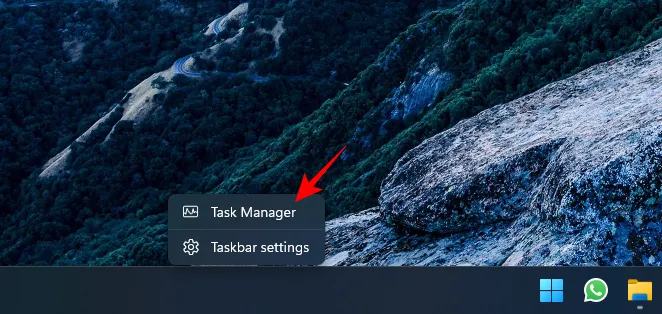
Assurez-vous que la colonne PID est activée (cliquez avec le bouton droit dans la zone de la colonne et sélectionnez PID).
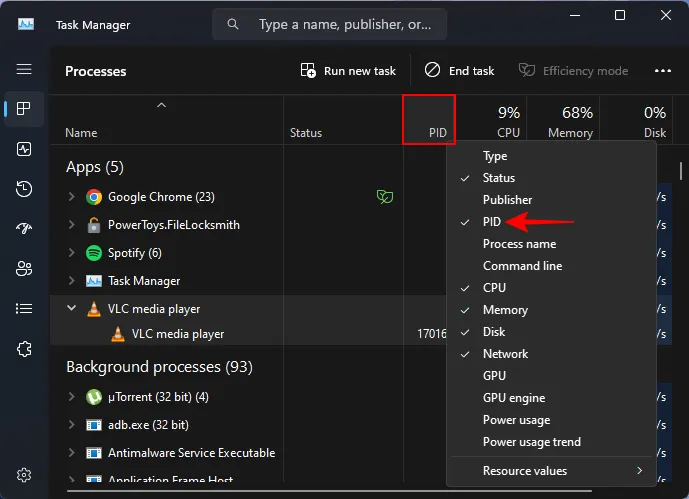
Et confirmez l’ID de processus.
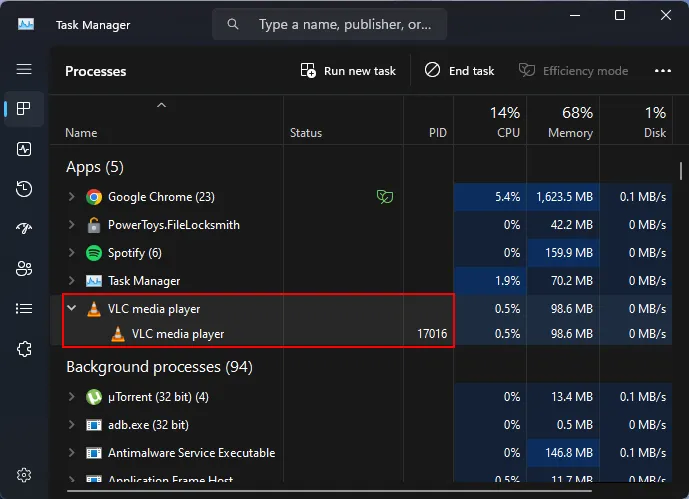
Si les deux ID de processus correspondent, vous savez avec certitude que c’est le même processus qui utilise le fichier. Vous pouvez maintenant continuer et fermer le processus ou terminer la tâche à partir du gestionnaire de tâches ou du serrurier de fichiers, comme indiqué précédemment.
FAQ
Considérons quelques questions fréquemment posées sur l’utilisation de File Locksmith de PowerToy pour trouver où vos fichiers sont utilisés.
Comment trouver où un fichier est ouvert ?
Il existe quelques outils que vous pouvez utiliser pour trouver où un fichier est utilisé, tels que Resource Monitor et Process Explorer. Cependant, avec PowerToys, tout ce que vous avez à faire est de cliquer avec le bouton droit de la souris et de sélectionner « Qu’est-ce qui utilise ce fichier » pour trouver où un fichier est ouvert.
Si vous ne voyez pas l’option « Qu’est-ce qui utilise ce fichier » de File Locksmith dans le menu contextuel, cliquez sur « Afficher plus d’options ».
Comment puis-je empêcher les processus d’utiliser un fichier ?
Pour empêcher un processus d’utiliser un fichier, recherchez d’abord quel processus utilise ce fichier avec File Locksmith, puis sélectionnez simplement « Fin de tâche ».
Trouver quel programme ou processus utilise un fichier est un jeu d’enfant avec PowerToys, comme beaucoup d’autres choses. Nous espérons que ce guide vous a aidé à utiliser PowerToys pour trouver les processus qui utilisent vos fichiers et les libérer. Jusqu’à la prochaine fois!



Laisser un commentaire